虽然Screenflick具有多种功能以提供很大的灵活性,但它仍然非常易于使用。正是这种易用性和强大功能的结合使Screenflick成为从录制视频游戏到教学培训视频等各种功能的有用工具。在本篇文章中,我们介绍的是如何使用Screenflick Mac版的记录和导出控件。
Screenflick Mac版(mac屏幕录像软件)
立即下载
Screenflick Mac版是应用在Mac上的一款屏幕录像软件,为您提供最高质量的屏幕和音频捕获工具,具有添加按键和鼠标点击的叠加层, 修剪多余的开始和结束帧,为标题和说明添加水印和元数据等非常强大的功能。Screenflick Mac破解版不仅利用图形处理器和多处理器内核,而且具有出色的效率。macdown分享Screenflick Mac破解版下载。
2019-07-10 13.67 MB 英文软件使用Screenflick for Mac如何在Mac屏幕录制中隐藏鼠标光标
屏幕截图允许您在最终影片中隐藏鼠标光标。这对于录制iOS模拟器或某些游戏和应用程序非常有用,因为这些游戏和应用程序会让游标分散注意力并且永远不会被看到。在本篇文章中,我们介绍的是使用Screenflick for Mac如何在Mac屏幕录制中隐藏鼠标光标。
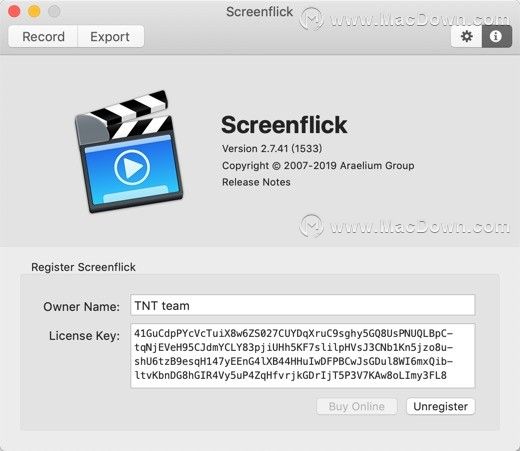
Screenflick Mac使用教程
第1步:录制设置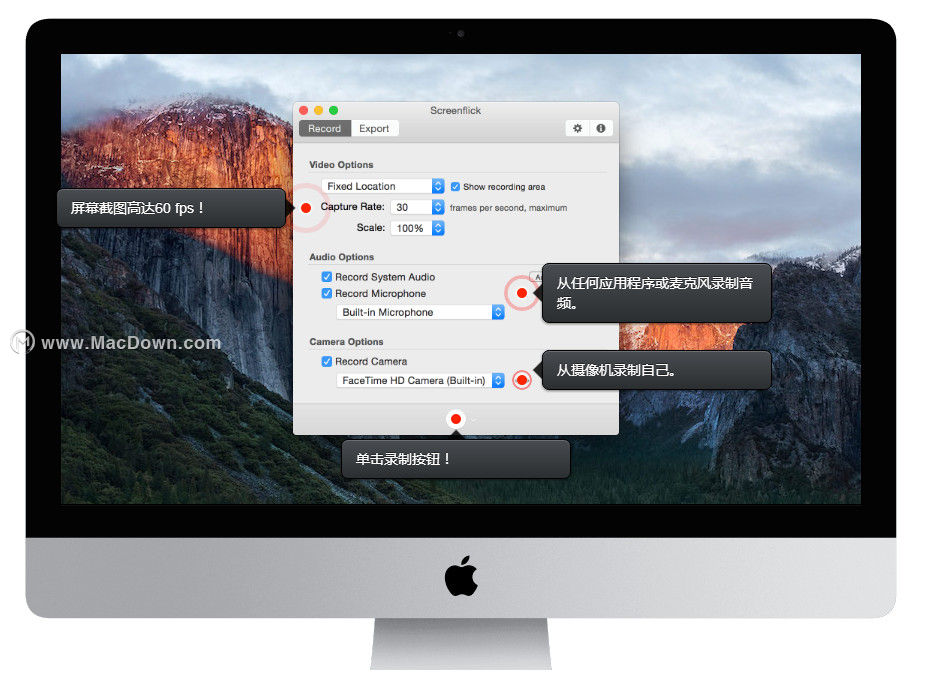 第2步:屏幕选择选择录制设置后,选择要录制的屏幕区域。您可以使用鼠标拖动矩形以选择任何特定区域,单击窗口以仅记录该窗口的区域,输入特定大小,输入宽高比并选择任意大小的矩形,或使用几个有用的预设之一,例如作为“全屏”。
第2步:屏幕选择选择录制设置后,选择要录制的屏幕区域。您可以使用鼠标拖动矩形以选择任何特定区域,单击窗口以仅记录该窗口的区域,输入特定大小,输入宽高比并选择任意大小的矩形,或使用几个有用的预设之一,例如作为“全屏”。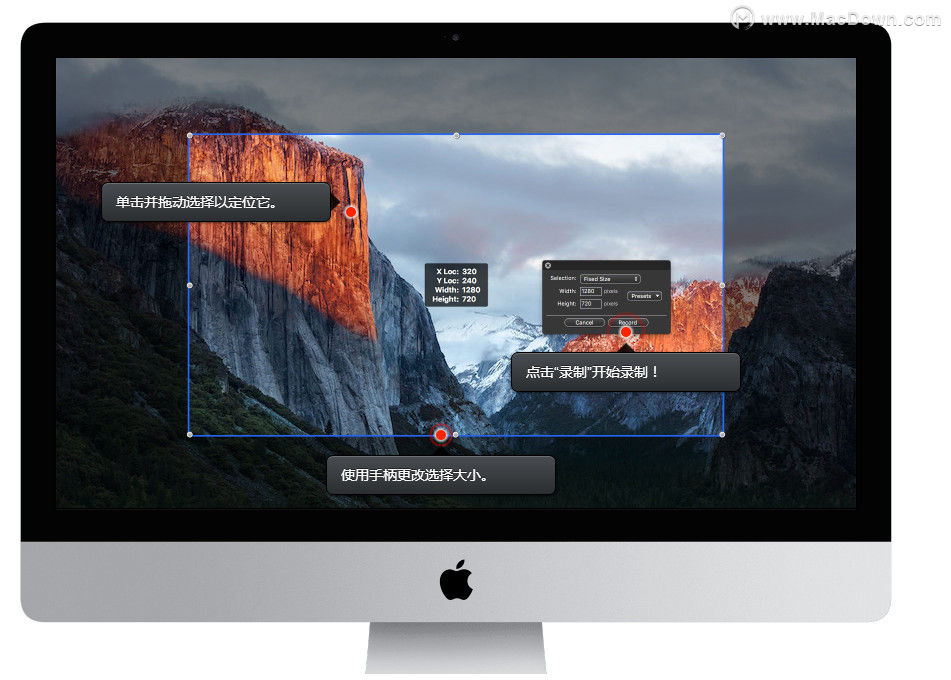 第3步:录制开始录制后,您可以使用可配置的键盘快捷键随时暂停,恢复或停止录制。您还可以使用菜单栏右上角的全局菜单。
第3步:录制开始录制后,您可以使用可配置的键盘快捷键随时暂停,恢复或停止录制。您还可以使用菜单栏右上角的全局菜单。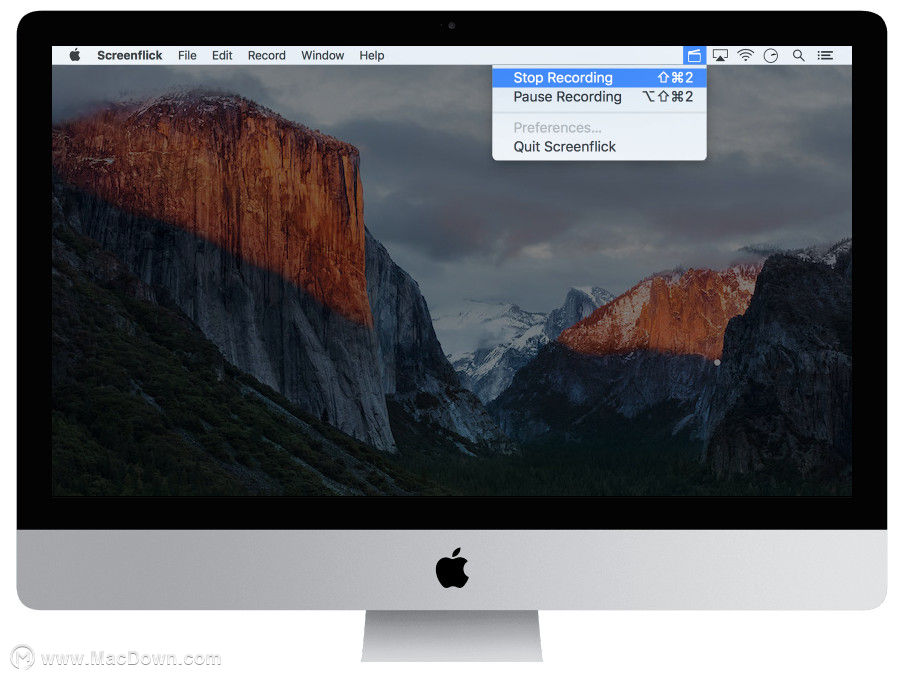 第4步:导出选项Screenflick的一个主要优势是它能够在录制后调整录制的电影的外观。例如,Screenflick可以隐藏视频游戏的鼠标光标,但可以显示鼠标点击和软件演示的键盘快捷键。您甚至可以自定义单击和按键显示的样式。启用摄像机录制时,您还可以启用画中画视频叠加,或者单独导出摄像机影片,以便在外部视频编辑器中进行特殊处理。
第4步:导出选项Screenflick的一个主要优势是它能够在录制后调整录制的电影的外观。例如,Screenflick可以隐藏视频游戏的鼠标光标,但可以显示鼠标点击和软件演示的键盘快捷键。您甚至可以自定义单击和按键显示的样式。启用摄像机录制时,您还可以启用画中画视频叠加,或者单独导出摄像机影片,以便在外部视频编辑器中进行特殊处理。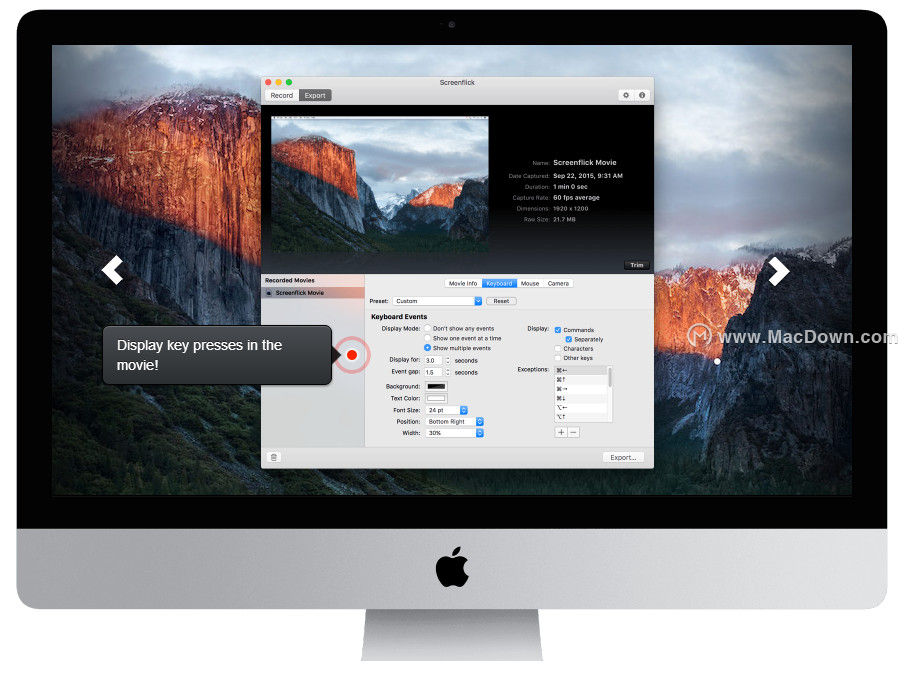 第5步:导出格式Screenflick导出为各种电影文件格式,包括MPEG-4(mp4),QuickTime(mov),Flash(f4v),动画GIF以及已安装的QuickTime组件支持的其他格式,例如Windows Media或VPX的格式。Screenflick还包括一些有用的面板,可以轻松导出到YouTube友好的电影,ProRes可以导入专业的视频编辑器,如Final Cut Pro X.
第5步:导出格式Screenflick导出为各种电影文件格式,包括MPEG-4(mp4),QuickTime(mov),Flash(f4v),动画GIF以及已安装的QuickTime组件支持的其他格式,例如Windows Media或VPX的格式。Screenflick还包括一些有用的面板,可以轻松导出到YouTube友好的电影,ProRes可以导入专业的视频编辑器,如Final Cut Pro X.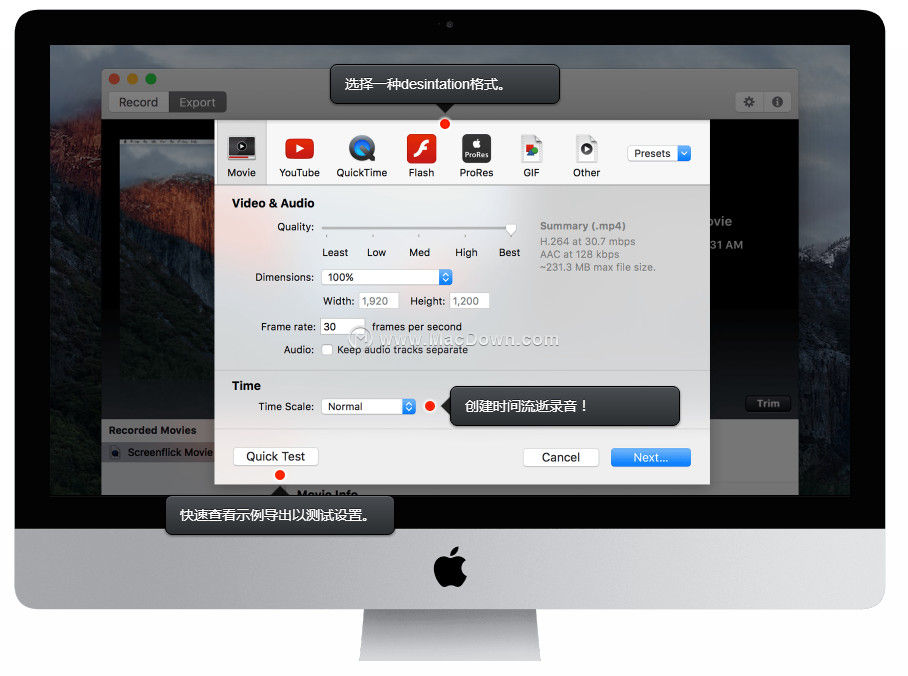
以上就是关于如何使用Screenflick Mac版的记录和导出控件的使用教程,希望能帮到你。
Cut Out Shapes如何使用?Cut Out Shapes使用教程
Cut Out Shapes是一个新的有用的工具,可以帮助您删除背在您的照片的背景。享受轻松的照片编辑器与此工具。Cut Out Shapes如何使用?Cut Out Shapes使用教程?感兴趣的朋


